【ブロックエディタ】RichTextのシンプルな使い方|文字入力できるBox作成
作成日:2022-08-28
更新日:2022-09-26
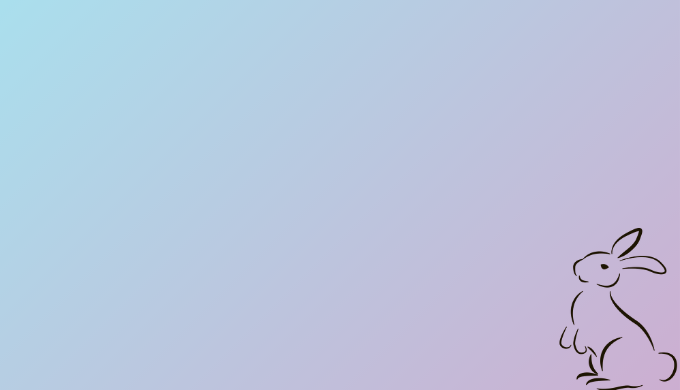
RichText
RickText コンポーネントは非常にパワフル

まずはシンプルに作ってみます
block.json:attributesを設定する
"attributes": {
"content": {
"type": "string",
"source": "html",
"selector": "(コンテンツのクラス名)",
"default": ""
}
},attributesとは
edit 関数と save 関数には、値を設定する setAttributes 関数と共に attributes が渡されます。

編集画面とフロント画面で受け渡しするもの
edit.js:編集画面の設定
import { RichText, useBlockProps } from '@wordpress/block-editor';
import { __ } from '@wordpress/i18n';
import './editor.scss';
export default function Edit({ attributes, setAttributes }) {
const blockProps = useBlockProps();
const { content } = attributes;
const onChangeText = (value) =>
setAttributes({
content: value,
});
return (
<div {...blockProps}>
<div className="(ラッパーのクラス名)">
<RichText
tagName="p"
className="(コンテンツのクラス名)"
value={content}
onChange={onChangeText}
/>
</div>
</div>
);
}

入力された内容を読み取るのが、onChange
save.js:フロント画面の設定
import { RichText, useBlockProps } from '@wordpress/block-editor';
export default function save({ attributes }) {
const blockProps = useBlockProps.save();
const { content } = attributes;
return (
<div {...blockProps}>
<div className="(ラッパーのクラス名)">
<RichText.Content
tagName="p"
className="(コンテンツのクラス名)"
value={content}
/>
</div>
</div>
);
}

RichText.Contentに、tagNameをつけ忘れるとうまく表示されないので注意
RichText:補足
isSelected:選択されたときだけ表示したい場合(編集画面)

例)title欄をさわったときに、入力画面が表示される
import { RichText, useBlockProps } from '@wordpress/block-editor';
import { __ } from '@wordpress/i18n';
import './editor.scss';
export default function Edit({ attributes, setAttributes, isSelected }) {
const blockProps = useBlockProps();
const { title } = attributes;
const onChangeTitle = (value) =>
setAttributes({
title: value,
});
return (
<div {...useBlockProps()}>
{(!RichText.isEmpty(title) || isSelected) && (
<RichText
className="(クラス名)"
value={ title }
placeholder={__('タイトルを入力', 'my-placeholder')}
onChange={onChangeTitle}
/>
)}
</div>
);
}

isSelectedと三項演算子・・・
参考:wordpress.org:執筆エクスペリエンス
!RichText.isEmpty():入力された場合のみ表示する場合(フロント画面)

例)title欄に入力がなければ、titleは表示しない
{!RichText.isEmpty(title) && (
<RichText.Content
tagName="p"
className="(クラス名)"
value={title}
/>
)}リンクにするとき(href指定)の注意点
<RichText.Content
tagName="a"
className="(クラス名)"
value={url}
href={url}
/>【href指定の注意点】
- 入力時にリンクボタンを押して設定するとエラーになる
- 入力したテキストがそのままリンクになる(どんな文字でも)
使わないほうが無難かも

必要なファイルは、最初にnpmで新規作成します

WordPressのgithub も見てみよう

2022-08-28
編集後記:
この記事の内容がベストではないかもしれません。
